cad检测许可超时 CAD许可检出超时原因分析
更新时间:2023-12-19 09:55:30作者:jiang
在现代科技发展的背景下,计算机辅助设计(CAD)已经成为许多行业中不可或缺的工具,随着CAD软件使用的普及,一些用户可能会遇到CAD检测许可超时的问题。这个问题引发了人们的关注,并促使我们进行CAD许可检出超时原因的深入分析。通过探讨可能的原因,我们可以更好地理解并解决这个问题,提高CAD使用的效率和稳定性。
步骤如下:
1.在电脑按WIN+R组合键,打开运行窗口输入【services.msc】,点击【确定】按钮,
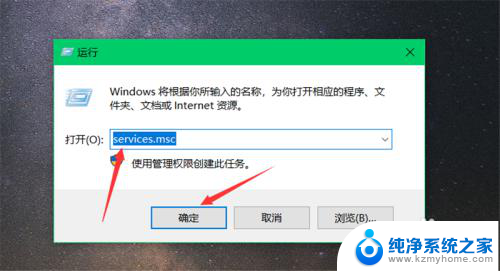
2.然后进入到服务窗口,右键点击【Autodesk Application Manager Service】服务。
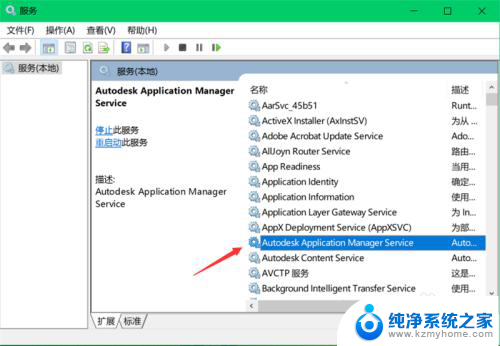
3.然后弹出来的选项点击【属性】选项。
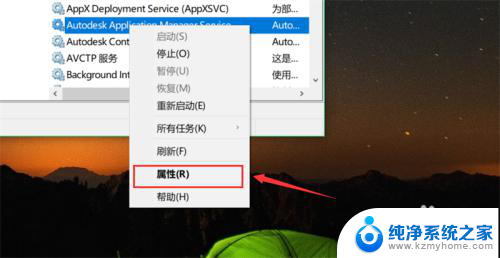
4.然后在打开的窗口,常规中点击【启动类型】下来箭头。
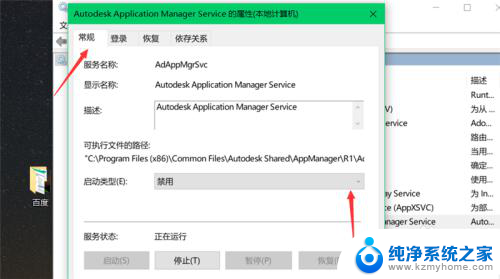
5.然后在里面选中【自动】,再在服务状态中点击【启动】按钮。
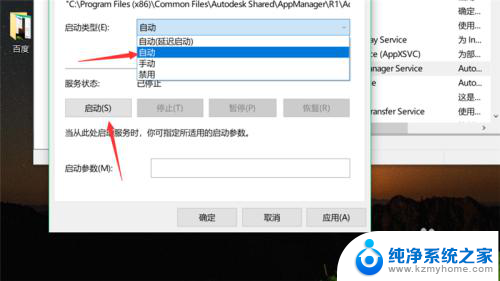
6.然后等待此服务启动完成即可。
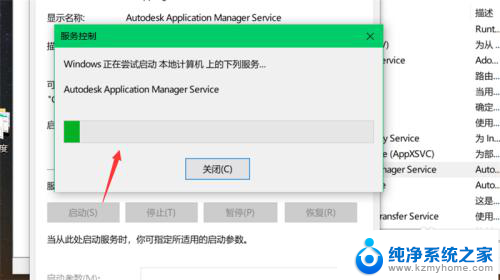
7.然后点击【应用】并【确定】,这个问题就可以解决。
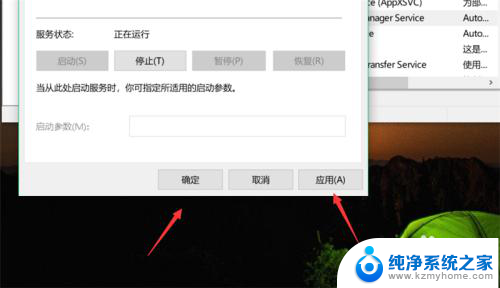
以上是cad检测许可超时的全部内容,需要的用户可以按照以上步骤进行操作,希望对大家有所帮助。
cad检测许可超时 CAD许可检出超时原因分析相关教程
- 打开ug提示许可证错误—15 解决ug许可证错误的方法
- 电脑显示windows许可证过期 Windows许可证即将到期怎么办
- windows许可证过期怎么弄 windows许可证过期后的影响
- 连接wifi为什么显示不可上网 WiFi已连接但无法上网原因分析
- 开机时显卡风扇声音大 显卡风扇噪音大的原因分析
- 怎么检测笔记本电脑电池 如何检测笔记本电池健康状况
- windows检测不到网络硬件 windows电脑无法检测到网络硬件
- 手机屏幕下方闪烁是什么原因 手机闪屏原因分析
- word文字超出页面怎么调整 文字超出页边距如何调整
- cad文件保存后出现一个bak文件 CAD保存时如何不生成bak文件
- 文件夹里面桌面没有了 桌面文件被删除了怎么办
- windows2008关机选项 Windows server 2008 R2如何调整开始菜单关机按钮位置
- 电脑上的微信能分身吗 电脑上同时登录多个微信账号
- 电脑能连手机热点上网吗 台式电脑如何使用手机热点上网
- 怎么看电脑网卡支不支持千兆 怎样检测电脑网卡是否支持千兆速率
- 同一个局域网怎么连接打印机 局域网内打印机连接步骤
电脑教程推荐
- 1 windows2008关机选项 Windows server 2008 R2如何调整开始菜单关机按钮位置
- 2 电脑上的微信能分身吗 电脑上同时登录多个微信账号
- 3 怎么看电脑网卡支不支持千兆 怎样检测电脑网卡是否支持千兆速率
- 4 荣耀电脑开机键在哪 荣耀笔记本MagicBook Pro如何正确使用
- 5 一个耳机连不上蓝牙 蓝牙耳机配对失败
- 6 任务栏被隐藏时,可以按 键打开开始菜单 如何隐藏任务栏并用快捷键调出
- 7 电脑为什么找不到打印机 电脑找不到打印机怎么连接
- 8 word怎么清除最近打开文档记录 Word文档打开记录快速清除技巧
- 9 电脑排列图标怎么设置 桌面图标排序方式设置教程
- 10 键盘按键锁定怎么打开 键盘锁定解锁方法